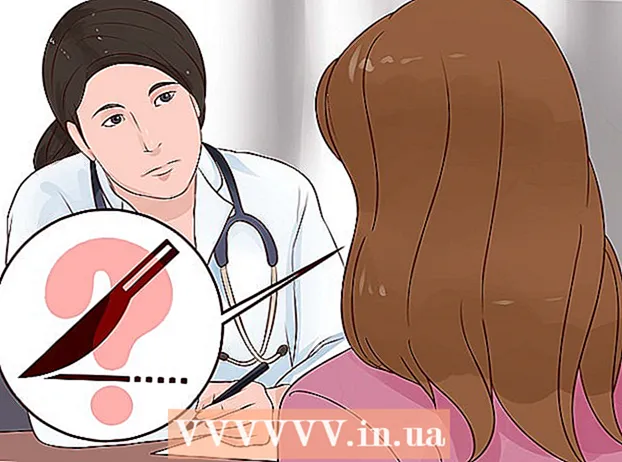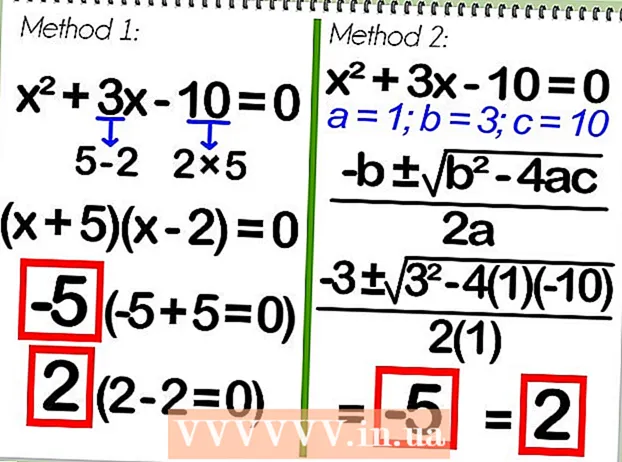Автор:
Virginia Floyd
Жасалған Күн:
9 Тамыз 2021
Жаңарту Күні:
1 Шілде 2024

Мазмұны
- Қадамдар
- 8 -ші әдіс 1: Егер iPod қатып қалса
- 8 әдіс 2: Егер сіздің iPod суға түссе
- 8-ші әдіс 3: iPod қатты дискісінің ақаулары (iPod Classic 1-5 буындары)
- 8-ші әдіс 4: iPod қатты дискісін ауыстыру (iPod Classic 1-5 буын)
- 8 -ші 5 -ші әдіс: сынған түпнұсқа iPod дисплейін ауыстыру (4 -ші буын)
- 8 -ші әдіс 6: сынған iPod дисплейін ауыстыру (5 -ші буын)
- 8 -ші әдіс 7: сынған iPod сенсорлық экранын ауыстыру (3 -ші буын)
- 8 -ші әдіс 8: сынған iPod Touch дисплейін ауыстыру (5 -ші буын)
- Кеңестер
- Ескертулер
Сіз үшін маңызды құрылғылардың бұзылуынан гөрі ештеңе ренжіте алмайды. Бір күнді музыкасыз өткізу керек деген ой көңілсіз қалдыруы мүмкін, бірақ, бақытымызға орай, iPod -ды жөндеуге оңай, ең қиын жағдайларды қоспағанда. Қатты дискідегі ақаулардан бастап сынған экранға дейін біз шыдамдылық пен дұрыс жабдықпен кез келген мәселені шеше аламыз. IPod -ды қалпына келтіру және іске қосу үшін төмендегі әдістердің бірін қолданып көріңіз.
Қадамдар
8 -ші әдіс 1: Егер iPod қатып қалса
 1 Құлыптау түймесін тексеріңіз. Егер құлып қосулы болса, iPod сіздің әрекеттеріңізге жауап бермейді. Басқа шешімдерді қолданар алдында қосқышты тексеріп, оны бірнеше рет басыңыз.
1 Құлыптау түймесін тексеріңіз. Егер құлып қосулы болса, iPod сіздің әрекеттеріңізге жауап бермейді. Басқа шешімдерді қолданар алдында қосқышты тексеріп, оны бірнеше рет басыңыз.  2 Батареяны тексеріңіз. Сіздің iPod ескі болған сайын батареяның қызмет ету мерзімі қысқарады. Батарея заряды таусылмағандықтан iPod жұмысын тоқтатқан болуы мүмкін. Батареяны бір сағатқа алып тастап, қайта салыңыз.
2 Батареяны тексеріңіз. Сіздің iPod ескі болған сайын батареяның қызмет ету мерзімі қысқарады. Батарея заряды таусылмағандықтан iPod жұмысын тоқтатқан болуы мүмкін. Батареяны бір сағатқа алып тастап, қайта салыңыз.  3 IPod -ды қалпына келтіріңіз. Егер сіздің iPod қосылмаса немесе түймелерді басуға жауап бермесе, оны қалпына келтірудің ең жылдам және кең таралған шешімі. IPod қайта жүктеледі және операциялық жүйе қайта іске қосылады. Қалпына келтіру кезінде деректер жоғалмайды.
3 IPod -ды қалпына келтіріңіз. Егер сіздің iPod қосылмаса немесе түймелерді басуға жауап бермесе, оны қалпына келтірудің ең жылдам және кең таралған шешімі. IPod қайта жүктеледі және операциялық жүйе қайта іске қосылады. Қалпына келтіру кезінде деректер жоғалмайды. - IPod Touch қалпына келтіру үшін Apple логотипі шыққанша Қуат және Үй түймелерін 10 секундтай басып тұрыңыз.
- Классикалық iPod -ды қалпына келтіру үшін Apple логотипі шыққанша Мәзір мен Таңдау түймелерін 8 секунд бойы басып тұрыңыз.
 4 IPod -ды қалпына келтіріңіз. Егер iPod қалпына келтіру мәселені шешпесе, сіз iPod -ды зауыттық параметрлерге қалпына келтіре аласыз, содан кейін параметрлерді сақтық көшірмеден жүктей аласыз. Бұл iPod бағдарламалық жасақтамасымен байланысты мәселелердің көпшілігін шешеді.
4 IPod -ды қалпына келтіріңіз. Егер iPod қалпына келтіру мәселені шешпесе, сіз iPod -ды зауыттық параметрлерге қалпына келтіре аласыз, содан кейін параметрлерді сақтық көшірмеден жүктей аласыз. Бұл iPod бағдарламалық жасақтамасымен байланысты мәселелердің көпшілігін шешеді. - IPod -ды компьютерге жалғап, iTunes -ті ашыңыз. ITunes -тың соңғы нұсқасы орнатылғанына көз жеткізіңіз.
- Егер сіз iTunes -те iPod -ды көре алмасаңыз, алдымен оны қалпына келтіру режиміне қоюыңыз керек.
- IPod деректерінің сақтық көшірмесін жасаңыз. IPod құрылғысын қалпына келтірмес бұрын деректер мен параметрлердің сақтық көшірмесін жасағаныңызға көз жеткізіңіз. Деректерді компьютерге немесе iCloud -қа сақтау үшін «Қорытынды» бетіндегі iTunes -тегі «Қазір сақтық көшірме жасау» түймесін басыңыз.
- Қалпына келтіру процесін бастау үшін «iPod қалпына келтіру» түймесін басыңыз. Бірнеше минут кетуі мүмкін.
- Деректерді сақтық көшірмеден жүктеңіз. Қалпына келтіру аяқталғаннан кейін сіз iPod -ты таза қондырғылармен пайдалана аласыз немесе өзіңіздің сақтық көшірмеңізді жүктей аласыз. Егер сіз соңғысын таңдасаңыз, сақтық көшірме сақталған орынды (iTunes немесе iCloud) және оның жасалған күнін көрсетіңіз.
- IPod қалпына келтіру туралы қосымша ақпарат алу үшін осы нұсқаулықты қараңыз.
8 әдіс 2: Егер сіздің iPod суға түссе
 1 IPod -ды қоспаңыз. Егер сіздің iPod бассейнге немесе суға толған раковинаға тасталған болса, оны қосуға тырыспаңыз. Бұл қысқа тұйықталу салдарынан тұрақты зақым келтіруі мүмкін. IPod -ды қоспас бұрын барлық ылғалдылықты сүрту керек.
1 IPod -ды қоспаңыз. Егер сіздің iPod бассейнге немесе суға толған раковинаға тасталған болса, оны қосуға тырыспаңыз. Бұл қысқа тұйықталу салдарынан тұрақты зақым келтіруі мүмкін. IPod -ды қоспас бұрын барлық ылғалдылықты сүрту керек. - IPod -ды жалғыз сүрту жеткіліксіз болуы мүмкін. Ішіндегі судың арқасында ол қосылған кезде қатты зақымдалуы мүмкін.
 2 Айподты суретке салыңыз. IPod -дан ылғалды кетірудің ең тиімді әдісі - оны силикагельді сөмкеге батыру, бірақ көптеген адамдарда ол жоқ. Оның орнына iPodды қаптың немесе ыдыстың ішіне салыңыз, ол iPod -ды толығымен жабады. Күріш уақыт өте келе сіздің құрылғыңыздан ылғалды сіңіреді.
2 Айподты суретке салыңыз. IPod -дан ылғалды кетірудің ең тиімді әдісі - оны силикагельді сөмкеге батыру, бірақ көптеген адамдарда ол жоқ. Оның орнына iPodды қаптың немесе ыдыстың ішіне салыңыз, ол iPod -ды толығымен жабады. Күріш уақыт өте келе сіздің құрылғыңыздан ылғалды сіңіреді. - Бұл iPod ішінде шаңның жиналуына әкелуі мүмкін.
- Сөмке немесе контейнер күріш ылғалды сіңіріп жатқанда үнемі жабық болуы керек.
 3 IPod -ды алып тастамас бұрын 24 сағат күтіңіз. Барлық ылғалды сіңіру үшін біраз уақыт қажет. Егер сіз iPod -ды қайта қоспас бұрын оны толық құрғатқыңыз келсе, күрішке судың толық сіңуіне жеткілікті уақыт беріңіз.
3 IPod -ды алып тастамас бұрын 24 сағат күтіңіз. Барлық ылғалды сіңіру үшін біраз уақыт қажет. Егер сіз iPod -ды қайта қоспас бұрын оны толық құрғатқыңыз келсе, күрішке судың толық сіңуіне жеткілікті уақыт беріңіз. - IPod құрғату үшін шаш кептіргішті пайдаланбаңыз.Желдеткіш жылудың пайдасынан гөрі зияны көп болуы мүмкін.
8-ші әдіс 3: iPod қатты дискісінің ақаулары (iPod Classic 1-5 буындары)
 1 Егер мәселе қатты дискіде болса, оны анықтаңыз. Егер iPod қалта белгішесін қате ретінде көрсетсе, бұл қатты дискіге кіру мәселесі бар екенін білдіреді. Бұл көбінесе нашар қорғалған қатты дискіден туындайды. Бақытымызға орай, дискіні жөндеу өте оңай.
1 Егер мәселе қатты дискіде болса, оны анықтаңыз. Егер iPod қалта белгішесін қате ретінде көрсетсе, бұл қатты дискіге кіру мәселесі бар екенін білдіреді. Бұл көбінесе нашар қорғалған қатты дискіден туындайды. Бақытымызға орай, дискіні жөндеу өте оңай. - IPod Touch, iPod Shuffle және iPod Nano барлық нұсқаларында кәдімгі қатты дискінің орнына флэш -жад пайдаланылады. Бұл дегеніміз, сынатын қозғалатын бөліктер немесе сынуға арналған кабельдер жоқ. Флэш -жады микросхемаға дәнекерленгендіктен, iPod Touch дискісін сақтауға немесе ауыстыруға болмайды.
 2 Құлыпты қосыңыз. IPod ашылмас бұрын iPod өшірілгеніне және құлыптау түймесімен құлыпталғанына көз жеткізіңіз. Бұл жұмыс кезінде оны кездейсоқ қосудан сақтайды.
2 Құлыпты қосыңыз. IPod ашылмас бұрын iPod өшірілгеніне және құлыптау түймесімен құлыпталғанына көз жеткізіңіз. Бұл жұмыс кезінде оны кездейсоқ қосудан сақтайды.  3 IPod артқы қақпағын алыңыз. Қақпақты алу үшін арнайы құралды қолдану ұсынылады, сонымен қатар жұқа жалпақ бұрағышты қолдануға болады. Алайда, бұл жағдайда қақпақты сызып тастау қаупі бар.
3 IPod артқы қақпағын алыңыз. Қақпақты алу үшін арнайы құралды қолдану ұсынылады, сонымен қатар жұқа жалпақ бұрағышты қолдануға болады. Алайда, бұл жағдайда қақпақты сызып тастау қаупі бар. - Кейбір гидтер арнайы аспапқа жақсы балама ретінде пластикалық гитараны таңдауды ұсынады.
- Құралды металл мен пластмасса бөлшектер арасындағы кішкене алшақтыққа салыңыз.
- Құралды iPod қақпағынан ақырын шығарып, шетінен іске қосыңыз.
- Корпусты ашу үшін ішкі қойындыларды басыңыз.
- Қақпақ көтерілгенде, оны корпустан толық ажыратуға уақыт бөліңіз, себебі оның ішінде аналық плата мен iPod құрылғысының алдыңғы жағын қосатын шағын резеңке кабель бар.
 4 Қатты диск сымдарының реттелгеніне көз жеткізіңіз. IPod ішіндегі үлкен төртбұрышты металл нысан - бұл қатты диск. Қатты дискіні чиптің қалған бөлігіне қосатын кабельдерді тексеріп, ештеңе ажыратылмағанына көз жеткізіңіз.
4 Қатты диск сымдарының реттелгеніне көз жеткізіңіз. IPod ішіндегі үлкен төртбұрышты металл нысан - бұл қатты диск. Қатты дискіні чиптің қалған бөлігіне қосатын кабельдерді тексеріп, ештеңе ажыратылмағанына көз жеткізіңіз. - Қатты дискіні абайлап көтеріңіз, осылайша сіз қатты дискінің астындағы байланыс кабелін көре аласыз. Ол әдетте аналық платаға қара кабельмен қосылады. Кабельді алып тастап, коннекторды тақтаның бүйірінен басыңыз. Таспаны қайта жалғап, қатты дискіні қайта салыңыз. Қатты дискідегі көптеген проблемалар осы кабельді тақтаға нашар қосудан туындайды.
 5 Визит картасын екіге бүктеңіз. Нәтиже - қатты дискіні сығуға жеткілікті қалыңдығы бар шаршы. Егер сізде визит карточкаңыз болмаса, картоннан ыстық табақшадан төртбұрышты кесіңіз, ол да жақсы жұмыс істейді.
5 Визит картасын екіге бүктеңіз. Нәтиже - қатты дискіні сығуға жеткілікті қалыңдығы бар шаршы. Егер сізде визит карточкаңыз болмаса, картоннан ыстық табақшадан төртбұрышты кесіңіз, ол да жақсы жұмыс істейді.  6 Визит картасын қатты дискіге салыңыз. Дискінің ортасына бүктелген визит карточкасын салыңыз, сымдардың ешқайсысын кесіп алмаңыз.
6 Визит картасын қатты дискіге салыңыз. Дискінің ортасына бүктелген визит карточкасын салыңыз, сымдардың ешқайсысын кесіп алмаңыз.  7 Қақпақты орнатыңыз. Визит карточкасын ішінде қалдырыңыз және iPod қақпағын жабыңыз. Мұқият жабыңыз және ілгектердің орнына түскеніне көз жеткізіңіз.
7 Қақпақты орнатыңыз. Визит карточкасын ішінде қалдырыңыз және iPod қақпағын жабыңыз. Мұқият жабыңыз және ілгектердің орнына түскеніне көз жеткізіңіз. 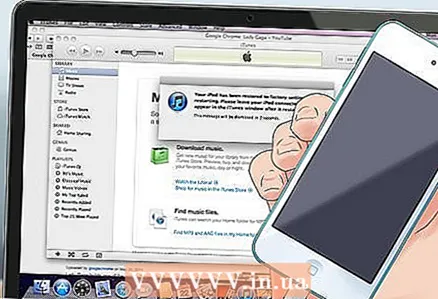 8 IPod қалпына келтіруді жасаңыз. IPod қақпағын жапқаннан кейін, деректердің зақымдалмағанына көз жеткізу үшін қалпына келтіру қажет болуы мүмкін. IPod қалпына келтіру туралы толық ақпарат алу үшін осы мақаланың бірінші бөлігін оқыңыз.
8 IPod қалпына келтіруді жасаңыз. IPod қақпағын жапқаннан кейін, деректердің зақымдалмағанына көз жеткізу үшін қалпына келтіру қажет болуы мүмкін. IPod қалпына келтіру туралы толық ақпарат алу үшін осы мақаланың бірінші бөлігін оқыңыз. - Егер сіз қатты дискінің қате туралы хабарын алуды немесе шертулерді естуді жалғастырсаңыз, онда қатты дискіні ауыстыру қажет. Толық ақпарат алу үшін төмендегі мақаланы оқыңыз.
8-ші әдіс 4: iPod қатты дискісін ауыстыру (iPod Classic 1-5 буын)
 1 Басқа нұсқалар жоқ екеніне көз жеткізіңіз. Бұл өздігінен қалпына келтірудің ең қиын нұсқаларының бірі, сондықтан жоғарыда аталған әдістердің ешқайсысын қолдана отырып, iPod жөндеу мүмкін емес екеніне көз жеткізіңіз. Егер сіз олардың барлығын қолданып көрген болсаңыз, онда қатты дискіні ауыстыруға болады - бұл, мүмкін, құрылғыны түзетудің соңғы мүмкіндігі болар.
1 Басқа нұсқалар жоқ екеніне көз жеткізіңіз. Бұл өздігінен қалпына келтірудің ең қиын нұсқаларының бірі, сондықтан жоғарыда аталған әдістердің ешқайсысын қолдана отырып, iPod жөндеу мүмкін емес екеніне көз жеткізіңіз. Егер сіз олардың барлығын қолданып көрген болсаңыз, онда қатты дискіні ауыстыруға болады - бұл, мүмкін, құрылғыны түзетудің соңғы мүмкіндігі болар. - Егер сіздің iPod шертетін дыбыс шығарса және «қайғылы iPod» суретін көрсетсе, онда сізге қатты дискіні ауыстыру қажет болуы мүмкін.
- Ауыстырылатын дискіні желіде тапсырыс беруге болады. Сондай -ақ, сол модельдегі басқа iPod -дан пайдаланылған қатты дискіні сатып алуға болады.
- IPod Touch, iPod Shuffle және iPod Nano барлық нұсқаларында кәдімгі қатты дискінің орнына флэш -жад пайдаланылады. Бұл оның сынатын қозғалатын бөліктері немесе үзілетін қосқыш кабельдері жоқ екенін білдіреді. Флэш -жады микросхемаға дәнекерленгендіктен, iPod Touch дискісін сақтауға немесе ауыстыруға болмайды.
 2 Құлыпты қосыңыз. IPod ашылмас бұрын iPod өшірілгеніне және құлыпталғанына көз жеткізіңіз. Бұл iPod жөндеу кезінде кездейсоқ қосылмауын қамтамасыз етеді.
2 Құлыпты қосыңыз. IPod ашылмас бұрын iPod өшірілгеніне және құлыпталғанына көз жеткізіңіз. Бұл iPod жөндеу кезінде кездейсоқ қосылмауын қамтамасыз етеді.  3 IPod -ды ашыңыз. Артқы қақпақты алу және қатты дискіге кіру үшін алдыңғы әдіс бойынша нұсқауларды орындаңыз.
3 IPod -ды ашыңыз. Артқы қақпақты алу және қатты дискіге кіру үшін алдыңғы әдіс бойынша нұсқауларды орындаңыз.  4 Қатты дискіні көтеріңіз. IPod қатты дискісін көтеріңіз. Оны толығымен алып тастамаңыз. Резеңке буферлерді, амортизаторды алыңыз және оларды бір жаққа қойыңыз.
4 Қатты дискіні көтеріңіз. IPod қатты дискісін көтеріңіз. Оны толығымен алып тастамаңыз. Резеңке буферлерді, амортизаторды алыңыз және оларды бір жаққа қойыңыз.  5 Дискіні көтеріңіз. Төменгі жағында дискіні тақтаға қосатын кабельді көресіз. Саусақтарыңызбен немесе бұрағышпен мұқият ажыратыңыз.
5 Дискіні көтеріңіз. Төменгі жағында дискіні тақтаға қосатын кабельді көресіз. Саусақтарыңызбен немесе бұрағышпен мұқият ажыратыңыз.  6 Ақпарат құралдарын тартыңыз. Кабельді ажыратқаннан кейін дискіні корпустан толығымен алып тастауға болады. Дискіні алып тастағаннан кейін, көбік қақпағын алыңыз және оны ауыстыратын дискіге салыңыз. Сонымен қатар резеңке буферлерді үстіне қойыңыз.
6 Ақпарат құралдарын тартыңыз. Кабельді ажыратқаннан кейін дискіні корпустан толығымен алып тастауға болады. Дискіні алып тастағаннан кейін, көбік қақпағын алыңыз және оны ауыстыратын дискіге салыңыз. Сонымен қатар резеңке буферлерді үстіне қойыңыз.  7 Жаңа қатты дискіні орнатыңыз. Жаңа дискіні алдыңғы дискідегідей бағытта салыңыз. Қатты диск аналық платадан деректерді қабылдай алатындай етіп кабельді мұқият салыңыз. IPod жабыңыз және барлық қойындылардың орнына түскеніне көз жеткізіңіз.
7 Жаңа қатты дискіні орнатыңыз. Жаңа дискіні алдыңғы дискідегідей бағытта салыңыз. Қатты диск аналық платадан деректерді қабылдай алатындай етіп кабельді мұқият салыңыз. IPod жабыңыз және барлық қойындылардың орнына түскеніне көз жеткізіңіз.  8 IPod қалпына келтіру. Жаңа қатты дискіні орнатқаннан кейін iPod -ты қалпына келтіру жеткілікті. Толық нұсқауларды алу үшін бірінші әдісті қараңыз.
8 IPod қалпына келтіру. Жаңа қатты дискіні орнатқаннан кейін iPod -ты қалпына келтіру жеткілікті. Толық нұсқауларды алу үшін бірінші әдісті қараңыз.
8 -ші 5 -ші әдіс: сынған түпнұсқа iPod дисплейін ауыстыру (4 -ші буын)
 1 Ауыстырылатын экранды табыңыз. Сіз жаңа дисплейге тапсырыс беруіңіз керек. Оны интернетте 30 долларға сатып алуға болады. Абайлаңыз, сізге 4 -ші буын iPod немесе Photo үшін арнайы дисплей қажет, басқа экран жұмыс істемейді.
1 Ауыстырылатын экранды табыңыз. Сіз жаңа дисплейге тапсырыс беруіңіз керек. Оны интернетте 30 долларға сатып алуға болады. Абайлаңыз, сізге 4 -ші буын iPod немесе Photo үшін арнайы дисплей қажет, басқа экран жұмыс істемейді.  2 IPod құлыптаңыз. IPod ашылмас бұрын iPod өшірілгеніне және құлыпталғанына көз жеткізіңіз. Бұл iPod жөндеу кезінде кездейсоқ қосылмауын қамтамасыз етеді.
2 IPod құлыптаңыз. IPod ашылмас бұрын iPod өшірілгеніне және құлыпталғанына көз жеткізіңіз. Бұл iPod жөндеу кезінде кездейсоқ қосылмауын қамтамасыз етеді.  3 IPod -ды ашыңыз. Мұны тігістер мен жоталарға кіруге арналған жиынтықтағы арнайы құралды қолдану арқылы жасау ұсынылады. Егер сізде арнайы құралдар болмаса, жұқа жалпақ бұрағышты қолдануға болады.
3 IPod -ды ашыңыз. Мұны тігістер мен жоталарға кіруге арналған жиынтықтағы арнайы құралды қолдану арқылы жасау ұсынылады. Егер сізде арнайы құралдар болмаса, жұқа жалпақ бұрағышты қолдануға болады. - Құралды iPod жоғарғы жағындағы құлаққап ұясының жанындағы тігіске салыңыз. Бұрауышты бұрышқа қарай жылжытыңыз, оны ашуға тырысыңыз. Аралықты сақтау үшін құралды кірістіріп қалдырыңыз.
- Екінші құралды екі жағынан тігіс бойымен жылжытыңыз, корпусты бекітетін ысырмаларды ашыңыз. Док коннекторының жанында төменгі жағында екі шығыңқы бар.
 4 Екіге бөліңіз. Бөлінгеннен кейін iPod -ды ақырын ашыңыз (кітап сияқты). Сіз iPod аналық платасын екінші жартысындағы шағын тақтаға қосатын кабельді байқайсыз. Бұл құлаққап ұясы, әрі қарай жалғастыру үшін оны алып тастау қажет. Коннекторды ақырын тартып, оны тақта жағынан iPod құрылғысынан ажыратыңыз.
4 Екіге бөліңіз. Бөлінгеннен кейін iPod -ды ақырын ашыңыз (кітап сияқты). Сіз iPod аналық платасын екінші жартысындағы шағын тақтаға қосатын кабельді байқайсыз. Бұл құлаққап ұясы, әрі қарай жалғастыру үшін оны алып тастау қажет. Коннекторды ақырын тартып, оны тақта жағынан iPod құрылғысынан ажыратыңыз.  5 Қатты дискіні ажыратыңыз. Қатты дискіні бір қолмен ұстап, кабельді төменнен тартып алыңыз. Кабельді ажырату үшін оны сәл айналдыру қажет болуы мүмкін. Дискіні шығарып, оны бір жаққа қойыңыз.
5 Қатты дискіні ажыратыңыз. Қатты дискіні бір қолмен ұстап, кабельді төменнен тартып алыңыз. Кабельді ажырату үшін оны сәл айналдыру қажет болуы мүмкін. Дискіні шығарып, оны бір жаққа қойыңыз. - Қатты дискіден аналық платаға арналған кабель қосқышын жабатын таспаны алыңыз. Қара қосқышты тырнақпен көтеріп, кабельді шығарыңыз. Оны шетке жылжытыңыз.
 6 Батареяны ажыратыңыз. Аналық платаның төменгі бұрышында сіз кішкентай ақ коннекторды көресіз. Оны абайлап шығарыңыз, кабельдерді емес, осы қосқышты ұстаңыз.
6 Батареяны ажыратыңыз. Аналық платаның төменгі бұрышында сіз кішкентай ақ коннекторды көресіз. Оны абайлап шығарыңыз, кабельдерді емес, осы қосқышты ұстаңыз.  7 Дисплейді ажыратып, Дөңгелекті басыңыз. Батарея қосқышының қарама -қарсы жағында сіз қара ілгегі бар ақ коннекторды көресіз. Жоғарыда сіз бірдей қара жотасы бар сәл үлкенірек қосқышты көресіз. Таспалы кабельді босатқанша екі қосқышты да жоғары көтеріңіз.
7 Дисплейді ажыратып, Дөңгелекті басыңыз. Батарея қосқышының қарама -қарсы жағында сіз қара ілгегі бар ақ коннекторды көресіз. Жоғарыда сіз бірдей қара жотасы бар сәл үлкенірек қосқышты көресіз. Таспалы кабельді босатқанша екі қосқышты да жоғары көтеріңіз.  8 «Torx» бұрандаларын алыңыз. Аналық платада бұрыштарда орналасқан 6 Torx бұрандасы бар.Аналық тақтаны алдыңғы панельден ажырату үшін олардың барлығын алып тастау керек. Аналық платаның ұзын жағының шетінен ұстап, аналық тақтаны абайлап алыңыз.
8 «Torx» бұрандаларын алыңыз. Аналық платада бұрыштарда орналасқан 6 Torx бұрандасы бар.Аналық тақтаны алдыңғы панельден ажырату үшін олардың барлығын алып тастау керек. Аналық платаның ұзын жағының шетінен ұстап, аналық тақтаны абайлап алыңыз.  9 Дисплейді шығарыңыз. Аналық платаны шығарғаннан кейін сіз дисплей тақтасын көресіз. Оны алып тастау үшін өзіңізге қарай тартыңыз. Мүмкін, ол желімделетін болады, бұл жағдайда оны аздап шайқау керек. Дисплейді жаңасына ауыстырыңыз, содан кейін жоғарыдағы барлық әрекеттерді кері бұрыңыз және iPod жабыңыз.
9 Дисплейді шығарыңыз. Аналық платаны шығарғаннан кейін сіз дисплей тақтасын көресіз. Оны алып тастау үшін өзіңізге қарай тартыңыз. Мүмкін, ол желімделетін болады, бұл жағдайда оны аздап шайқау керек. Дисплейді жаңасына ауыстырыңыз, содан кейін жоғарыдағы барлық әрекеттерді кері бұрыңыз және iPod жабыңыз.
8 -ші әдіс 6: сынған iPod дисплейін ауыстыру (5 -ші буын)
 1 Ауыстырылатын экранды табыңыз. Сіз iPod -ды ауыстыратын экранға тапсырыс беруіңіз керек. Оның құны шамамен 20 доллар. Абайлаңыз, сізге бейне бар 5 -ші буын iPod үшін дисплей қажет, әйтпесе экран жұмыс істемейді.
1 Ауыстырылатын экранды табыңыз. Сіз iPod -ды ауыстыратын экранға тапсырыс беруіңіз керек. Оның құны шамамен 20 доллар. Абайлаңыз, сізге бейне бар 5 -ші буын iPod үшін дисплей қажет, әйтпесе экран жұмыс істемейді.  2 IPod құлыптаңыз. IPod ашылмас бұрын iPod өшірілгеніне және құлыпталғанына көз жеткізіңіз. Бұл iPod жөндеу кезінде оны кездейсоқ қоспауды қамтамасыз етеді.
2 IPod құлыптаңыз. IPod ашылмас бұрын iPod өшірілгеніне және құлыпталғанына көз жеткізіңіз. Бұл iPod жөндеу кезінде оны кездейсоқ қоспауды қамтамасыз етеді.  3 IPod -ды ашыңыз. Алдыңғы жағын ақырын сырғыту үшін iPod құралын немесе жалпақ бұрағышты қолданыңыз. IPod шеттеріндегі ілгектерді алып тастау керек.
3 IPod -ды ашыңыз. Алдыңғы жағын ақырын сырғыту үшін iPod құралын немесе жалпақ бұрағышты қолданыңыз. IPod шеттеріндегі ілгектерді алып тастау керек. - Барлық қойындыларды ашқан кезде екі бөлікті де толық ажыратпаңыз. Бұл екі бөлікті қосатын таспалы кабельдерді зақымдауы мүмкін.
 4 Батарея кабелін ажыратыңыз. Сіз ленталы кабельді бір бұрышта ұстап тұрған кішкентай қоңыр ысырманы көресіз. Бекіткішті көтеру үшін пинцетті қолданыңыз, осылайша белдікті тартып алуға болады.
4 Батарея кабелін ажыратыңыз. Сіз ленталы кабельді бір бұрышта ұстап тұрған кішкентай қоңыр ысырманы көресіз. Бекіткішті көтеру үшін пинцетті қолданыңыз, осылайша белдікті тартып алуға болады. - Ілмекті қатты тартпаңыз, әйтпесе тақтаны кездейсоқ ажыратып алуыңыз мүмкін, бұл iPod -ды жарамсыз етеді.
 5 Құлаққап ұясын ажыратыңыз. Осы кезде сіз iPod -ның екі жартысын қосатын кабельді көре аласыз. Ол құлаққап ұясын аналық платаға қосады. Қоңыр коннекторды ашу үшін қатты дискіні жоғары көтеріңіз. Тырнақты немесе арнайы құралды қолданып, коннектордағы ысырманы көтеріп, кабельді босатыңыз. Кабельді саусақтарыңызбен шығарыңыз - iPod енді екіге екіге бөлінеді.
5 Құлаққап ұясын ажыратыңыз. Осы кезде сіз iPod -ның екі жартысын қосатын кабельді көре аласыз. Ол құлаққап ұясын аналық платаға қосады. Қоңыр коннекторды ашу үшін қатты дискіні жоғары көтеріңіз. Тырнақты немесе арнайы құралды қолданып, коннектордағы ысырманы көтеріп, кабельді босатыңыз. Кабельді саусақтарыңызбен шығарыңыз - iPod енді екіге екіге бөлінеді.  6 Қатты дискіні шығарыңыз. Қатты дискіні көтеріңіз және дискіні микросхемаға қосатын таспалы кабельді алыңыз. Аналық платаның сым қосқышындағы ілмекті босату үшін арнайы құралды қолдануға болады.
6 Қатты дискіні шығарыңыз. Қатты дискіні көтеріңіз және дискіні микросхемаға қосатын таспалы кабельді алыңыз. Аналық платаның сым қосқышындағы ілмекті босату үшін арнайы құралды қолдануға болады.  7 Алдыңғы панельді алып тастаңыз. IPod -ның әр бұрышында бірнеше кішкене бұрандаларды көру керек. Оларды Phillips бұрағышпен алып тастаңыз және бұрандаларды жоғалтпау үшін орналастырыңыз.
7 Алдыңғы панельді алып тастаңыз. IPod -ның әр бұрышында бірнеше кішкене бұрандаларды көру керек. Оларды Phillips бұрағышпен алып тастаңыз және бұрандаларды жоғалтпау үшін орналастырыңыз. - Бұрандаларды алып тастағаннан кейін металл жақтауды алып тастаңыз. Сіз аздап қарсылық сезінесіз, себебі ол әдетте жеңіл желімделген.
- Рамкада аналық плата, алдыңғы дисплей және басу дөңгелегі орналасқан. Оларды алдыңғы панельден толығымен алып тастаңыз.
 8 Экранды шығарыңыз. Аналық платада сіз басқа таспалы кабельді көресіз. Ол дисплей мен тақтаны қосады. Кабельді бекітетін ысырманы бұраңыз. Дисплейді жақтап жылжытыңыз және босатыңыз, содан кейін ақырын шығарыңыз. Таспа кабелі қалқанмен бірге шығарылады.
8 Экранды шығарыңыз. Аналық платада сіз басқа таспалы кабельді көресіз. Ол дисплей мен тақтаны қосады. Кабельді бекітетін ысырманы бұраңыз. Дисплейді жақтап жылжытыңыз және босатыңыз, содан кейін ақырын шығарыңыз. Таспа кабелі қалқанмен бірге шығарылады.  9 Жаңа экранды орнатыңыз. Енді сіз экранды алып тастағаннан кейін жаңасын орната аласыз. Кабельді жаңа дисплейден аналық платаға сырғытып, бекітіңіз. Барлық компоненттерді қайта қосу және iPod жабу үшін алдыңғы қадамдарды керісінше орындаңыз.
9 Жаңа экранды орнатыңыз. Енді сіз экранды алып тастағаннан кейін жаңасын орната аласыз. Кабельді жаңа дисплейден аналық платаға сырғытып, бекітіңіз. Барлық компоненттерді қайта қосу және iPod жабу үшін алдыңғы қадамдарды керісінше орындаңыз. - IPod қалпына келтірілгеннен кейін сізге қалпына келтіру қажет болуы мүмкін. Мәліметтер алу үшін осы мақаланың бірінші әдісін қараңыз.
8 -ші әдіс 7: сынған iPod сенсорлық экранын ауыстыру (3 -ші буын)
 1 Дисплейдің орнын табыңыз. Сізге iPod ауыстыратын экран мен цифрландырғышқа тапсырыс беру қажет болады. Экранға интернет арқылы тапсырыс беруге болады және бағасы шамамен 25 доллар. Абайлаңыз, сізге 3 -ші буындағы iPod Touch үшін дисплей қажет, әйтпесе сатып алынған дисплей жұмыс істемейді.
1 Дисплейдің орнын табыңыз. Сізге iPod ауыстыратын экран мен цифрландырғышқа тапсырыс беру қажет болады. Экранға интернет арқылы тапсырыс беруге болады және бағасы шамамен 25 доллар. Абайлаңыз, сізге 3 -ші буындағы iPod Touch үшін дисплей қажет, әйтпесе сатып алынған дисплей жұмыс істемейді.  2 IPod -ды ашыңыз. IPod Touch ашу үшін сізге арнайы iPod құралы немесе жіңішке жалпақ бұрағыш қажет. Егер сіз бұрағыш қолдансаңыз, iPod -ды сызып алу қаупі бар.
2 IPod -ды ашыңыз. IPod Touch ашу үшін сізге арнайы iPod құралы немесе жіңішке жалпақ бұрағыш қажет. Егер сіз бұрағыш қолдансаңыз, iPod -ды сызып алу қаупі бар. - Аспапты дыбыс реттегішінің жанындағы шыны мен пластик арасындағы тігіске салыңыз. Құралды айналдырыңыз, әйнекті денеден алыстатыңыз. Мұны iPod шеттерінде жасаңыз.
- Құралды тігістен төмен жылжытпаңыз. Оның орнына кіргізіп, орнында қозғалтып, басқа жерге салу үшін тартып шығарыңыз.
- Шыны панельді орнында ұстайтын корпустың ішкі жағындағы қысқыштарды бөліңіз.
- Панельдің төменгі жағын ұстап панельді көтеріңіз. Панель жоғарғы жағында кабельмен қосылады.
 3 Панельді iPod -ға қосатын кабельді ажыратыңыз. Ол iPod үстінде орналасқан және нәзік. Арнайы құралды қолданып, коннекторды панельден өте мұқият көтеріңіз.
3 Панельді iPod -ға қосатын кабельді ажыратыңыз. Ол iPod үстінде орналасқан және нәзік. Арнайы құралды қолданып, коннекторды панельден өте мұқият көтеріңіз.  4 Дисплейді көтеріңіз. Құралды ақ ілгіш пен металл панельдің арасына салыңыз. Құралды экранның төменгі жағына ортаға салыңыз. Экранды майыстырмау үшін абайлап көтеріңіз. Дисплейдің төменгі жағын жоғары көтеріңіз, ал жоғарғы жағы iPod жанында қалады.
4 Дисплейді көтеріңіз. Құралды ақ ілгіш пен металл панельдің арасына салыңыз. Құралды экранның төменгі жағына ортаға салыңыз. Экранды майыстырмау үшін абайлап көтеріңіз. Дисплейдің төменгі жағын жоғары көтеріңіз, ал жоғарғы жағы iPod жанында қалады. - Сіз дисплейдің астында жұмыс істеп тұрғанда үнемі осылай ұстап тұруыңыз керек.
 5 Металл пластинадағы бұрандаларды бұрап алыңыз. Дисплейдің астында сіз 7 Филлипс бұрандасы бар металл табақты көресіз. Жұмысты жалғастыру үшін олардың барлығын бұрап алу керек.
5 Металл пластинадағы бұрандаларды бұрап алыңыз. Дисплейдің астында сіз 7 Филлипс бұрандасы бар металл табақты көресіз. Жұмысты жалғастыру үшін олардың барлығын бұрап алу керек. - Дисплейді қойып, iPod -ның жоғарғы бұрышындағы басқа Phillips бұрандасын алыңыз.
 6 Дисплейді ажыратыңыз. Бұрандалар шешілгеннен кейін дисплейді қайтадан жоғары көтеріп, металл пластинаны шығарыңыз. Екі жағын да iPod жоғарғы жағына қарай көтеріңіз.
6 Дисплейді ажыратыңыз. Бұрандалар шешілгеннен кейін дисплейді қайтадан жоғары көтеріп, металл пластинаны шығарыңыз. Екі жағын да iPod жоғарғы жағына қарай көтеріңіз. - Дисплейдің жоғарғы шетінен мыс таспаны алыңыз. Оны металл табаққа бекітіңіз.
- Дисплей кабелін жабатын таспаны алып тастаңыз. Сіз оны металл тақтаны алған кезде көресіз.
- Дисплей сымын ұядан көтеріңіз. Бұл iPod төменгі жағында, металл пластинаның астында. Артқы панельден сым ұстайтын желімді алып тастаңыз.
 7 Дисплейді шығарыңыз. Кабель ажыратылған кезде дисплейді тартып алуға болады. Металл табақты экранды көтеру кезінде дисплей сымы қысылмайтындай етіп көтеріңіз.
7 Дисплейді шығарыңыз. Кабель ажыратылған кезде дисплейді тартып алуға болады. Металл табақты экранды көтеру кезінде дисплей сымы қысылмайтындай етіп көтеріңіз.  8 Жаңа дисплей орнатыңыз. Жаңа дисплей алыңыз және оның сымын жақында сөндірген жерге ораңыз. Кабельді жалғап, iPod жинау үшін жоғарыдағы нұсқауларды орындаңыз.
8 Жаңа дисплей орнатыңыз. Жаңа дисплей алыңыз және оның сымын жақында сөндірген жерге ораңыз. Кабельді жалғап, iPod жинау үшін жоғарыдағы нұсқауларды орындаңыз.
8 -ші әдіс 8: сынған iPod Touch дисплейін ауыстыру (5 -ші буын)
 1 Ауыстырылатын экранды сатып алыңыз. Сіз экранды ауыстыруға тапсырыс беруіңіз керек. Бұл шамамен 100 доллар тұрады. 5 -ші буын iPod Touch үшін дисплейге тапсырыс беріңіз, әйтпесе дисплей жұмыс істемейді.
1 Ауыстырылатын экранды сатып алыңыз. Сіз экранды ауыстыруға тапсырыс беруіңіз керек. Бұл шамамен 100 доллар тұрады. 5 -ші буын iPod Touch үшін дисплейге тапсырыс беріңіз, әйтпесе дисплей жұмыс істемейді.  2 Алдыңғы панельді алып тастаңыз. Алдыңғы панельді ажырату үшін сізге кішкене, берік сорғыштар қажет. Сорғыштарды төменнен алдыңғы жағына қойыңыз. Сорғыштың төменгі жиегі «Үй» түймесінің жоғарғы жартысын жабуы керек. Қатты бекітпе жасау үшін сорғышты басыңыз.
2 Алдыңғы панельді алып тастаңыз. Алдыңғы панельді ажырату үшін сізге кішкене, берік сорғыштар қажет. Сорғыштарды төменнен алдыңғы жағына қойыңыз. Сорғыштың төменгі жиегі «Үй» түймесінің жоғарғы жартысын жабуы керек. Қатты бекітпе жасау үшін сорғышты басыңыз. - IPod -ды үстелдің немесе орындықтың шетінен ұстаңыз. Сорғыштарды екінші қолыңызбен көтеріңіз. Алдыңғы панель жабыстырылған кезде мықтап көтеріңіз.
- Алдыңғы панельді 2,5-3,0 см-ден аспайтындай көтеріңіз.
 3 Жақтауды босатыңыз. Шатырдың бір жағын көтергеннен кейін, алдыңғы жақтау мен металл негіздің арасында орналасқан шағын пластикалық жақтауды көтеру қажет болады. IPod -ның бүйірлерінде бірнеше клиптер бар, оларды босату үшін құралды қолданыңыз, ол шеңберді шығарады.
3 Жақтауды босатыңыз. Шатырдың бір жағын көтергеннен кейін, алдыңғы жақтау мен металл негіздің арасында орналасқан шағын пластикалық жақтауды көтеру қажет болады. IPod -ның бүйірлерінде бірнеше клиптер бар, оларды босату үшін құралды қолданыңыз, ол шеңберді шығарады. - Жапқышты босатқаннан кейін, алдыңғы панельді аударыңыз, сонда сіз бәрін астында көре аласыз. Жоғарғы бөліктерді бөлмеуге тырысыңыз, себебі олар сымдармен бекітілген. Жұмыс үстеліне екі жартысын да бірінен соң бірін қойыңыз.
 4 Металл табақты ұстайтын бұрандаларды бұрап алыңыз. IPod ішкі жағы үлкен металл табақпен қорғалған. Бұл тақтаны алу үшін 11 бұранданы бұрап алу керек. Бұрандаларды бұрап алғаннан кейін металл пластинаны шығарыңыз.
4 Металл табақты ұстайтын бұрандаларды бұрап алыңыз. IPod ішкі жағы үлкен металл табақпен қорғалған. Бұл тақтаны алу үшін 11 бұранданы бұрап алу керек. Бұрандаларды бұрап алғаннан кейін металл пластинаны шығарыңыз.  5 Батареяны шығарыңыз. IPod кабельдерін алу үшін батареяны алып тастау керек.Алдымен, аналық платаны iPod -ға бекітетін үстіңгі жағындағы үш бұранданы алыңыз.
5 Батареяны шығарыңыз. IPod кабельдерін алу үшін батареяны алып тастау керек.Алдымен, аналық платаны iPod -ға бекітетін үстіңгі жағындағы үш бұранданы алыңыз. - Құралды батареяның айналасындағы ойықтарға салыңыз. Оны ақырын көтеріңіз.
- Батарея желімделген, сондықтан асықпаңыз және барлық ойықтарды қолданыңыз.
- Батарея желімсіз болғаннан кейін оны жағына бұрыңыз. Сым аналық платаға дәнекерленгендіктен асықпаңыз.
 6 Камераны шығарыңыз. Алдыңғы камераны iPod жоғарғы жағындағы ойықтан көтеру үшін арнайы құралды қолданыңыз. Оны корпустан шығарыңыз.
6 Камераны шығарыңыз. Алдыңғы камераны iPod жоғарғы жағындағы ойықтан көтеру үшін арнайы құралды қолданыңыз. Оны корпустан шығарыңыз.  7 Жарық қосқышын, құлаққап ұясы мен микрофонды бекітетін бұрандаларды алыңыз. Олар iPod төменгі жағында орналасқан. Бұрандаларға жету үшін мыс таспаны көтеру керек. Олардың 5 -і бар: 3 -еуі флэш -қосқыштың айналасында және 2 -і құлаққап ұясы мен микрофонды ұстап тұрады.
7 Жарық қосқышын, құлаққап ұясы мен микрофонды бекітетін бұрандаларды алыңыз. Олар iPod төменгі жағында орналасқан. Бұрандаларға жету үшін мыс таспаны көтеру керек. Олардың 5 -і бар: 3 -еуі флэш -қосқыштың айналасында және 2 -і құлаққап ұясы мен микрофонды ұстап тұрады. - Бұрандаларды алғаннан кейін микрофонды корпустан алыңыз.
- Үлкен жалпақ кабельді ұстап, ақырын көтеріп, жарық қосқышын шығарыңыз.
 8 Дисплейді ажыратыңыз. Барлығын шығарыңыз - содан кейін сіз аналық платаның артқы жағын көресіз. Тақтаның шеттерінде сіз оны цифрландырғышқа қосатын кабельді көресіз. Кабельді алу үшін құралды қолданыңыз.
8 Дисплейді ажыратыңыз. Барлығын шығарыңыз - содан кейін сіз аналық платаның артқы жағын көресіз. Тақтаның шеттерінде сіз оны цифрландырғышқа қосатын кабельді көресіз. Кабельді алу үшін құралды қолданыңыз. - Дисплей кабелін (цифрландыру кабелінен ажыратыңыз) аналық платадағы ұясынан ажыратыңыз.
- Жарық қосқышын жоғары көтеріңіз және дисплей сымын аналық платадан ажыратыңыз.
 9 Жаңа дисплей орнатыңыз. IPod барлық бөліктерін ажыратқаннан кейін ескі экранды шығарыңыз. Жаңа дисплейді орнатыңыз және iPod жинау үшін осы нұсқауларды кері тәртіпте орындаңыз.
9 Жаңа дисплей орнатыңыз. IPod барлық бөліктерін ажыратқаннан кейін ескі экранды шығарыңыз. Жаңа дисплейді орнатыңыз және iPod жинау үшін осы нұсқауларды кері тәртіпте орындаңыз.
Кеңестер
- Бұл әдістерді қолданар алдында Apple компаниясына хабарласып, iPod ауыстырудың ақысыз екенін біліңіз.
Ескертулер
- IPod ашылған кезде кепілдік жойылады. Егер кепілдік мерзімі біткен болса, iPod -ды өзіңіз жөндеңіз.